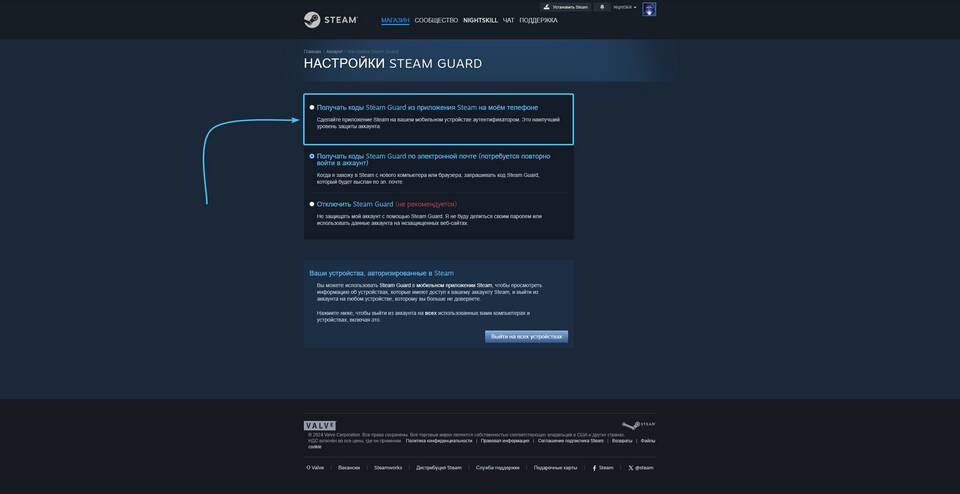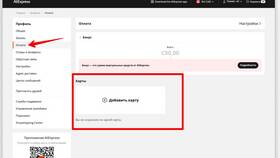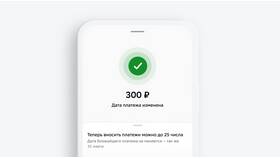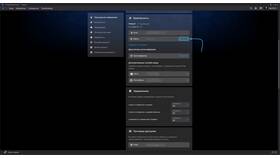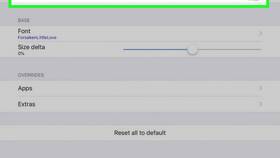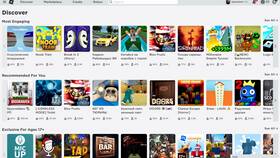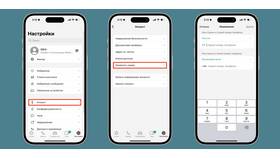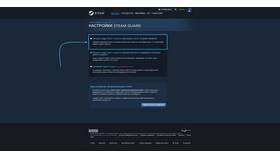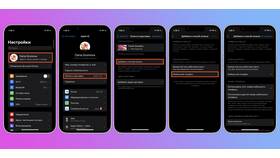Смена аватарки в Steam через мобильное приложение позволяет обновить ваш профиль без использования компьютера. Рассмотрим пошаговый процесс изменения изображения профиля.
Содержание
Требования к изображению
| Параметр | Значение |
| Формат | JPG, PNG или GIF |
| Размер | Не менее 184x184 пикселей |
| Объем | До 1 МБ |
Пошаговая инструкция
- Откройте мобильное приложение Steam
- Авторизуйтесь под своим аккаунтом
- Нажмите на текущую аватарку в правом верхнем углу
- Выберите "Просмотреть мой профиль"
- Тапните по текущему аватару
- Нажмите "Редактировать"
- Выберите "Загрузить изображение"
- Укажите фото из галереи или сделайте новое
- Обрежьте изображение при необходимости
- Подтвердите изменения
Особенности мобильной версии
- Не поддерживается загрузка анимированных аватаров
- Может потребоваться время для обновления на всех устройствах
- Изменения вступают в силу сразу после подтверждения
Альтернативные способы
| Метод | Описание |
| Через браузер | Откройте мобильную версию сайта steamcommunity.com |
| Через Steam Link | Используйте удаленное подключение к ПК |
Решение возможных проблем
- Если изображение не загружается - проверьте формат и размер
- При ошибке доступа - обновите приложение
- Если изменения не сохраняются - проверьте соединение с интернетом
- Для анимированных аватаров требуется компьютерная версия Steam
Рекомендации по выбору аватарки
- Используйте квадратные изображения
- Избегайте мелких деталей - они плохо видны в миниатюре
- Проверьте, как выглядит аватарка на темном и светлом фоне
- Убедитесь, что изображение не нарушает правила Steam